Python脚本在Debian上设置定时任务,超详细教程来了!
时间:2025-06-11 09:33:12 305浏览 收藏
想要在Debian系统中轻松实现Python脚本的定时执行?本文将教你如何利用cron工具,简单几步搞定定时任务!通过`crontab -e`命令,你可以编辑当前用户的crontab文件,添加自定义的定时规则。只需按照“分钟 小时 日 月 星期”的格式,指定Python脚本的执行时间和路径,例如`0 9 * * * /usr/bin/python3 /path/to/your/my_script.py`,即可让脚本在每天早上9点自动运行。别忘了赋予脚本可执行权限`chmod +x /path/to/your/my_script.py`,并在必要时激活虚拟环境。掌握这些技巧,让你的Python脚本在Debian系统中高效自动化运行!
在Debian系统中,你可以利用cron来安排定时任务,实现Python脚本的自动化执行。
- 首先,启动终端。
- 通过输入以下命令,编辑当前用户的crontab文件:
<code>crontab -e</code>
如果需要以root权限编辑其他用户的crontab文件,请使用:
<code>sudo crontab -u username -e</code>
将username替换为你要编辑的用户名。
- 在crontab文件中,你可以添加定时任务,格式如下:
<code>* * * * * /path/to/your/python-script.py</code>
这五个星号分别代表分钟(0-59)、小时(0-23)、月份中的某天(1-31)、月份(1-12)和星期中的某天(0-7,0和7都表示星期日)。
例如,若你希望每天早上9点运行名为my_script.py的Python脚本,可以这样设置:
<code>0 9 * * * /usr/bin/python3 /path/to/your/my_script.py</code>
请务必将/path/to/your/my_script.py替换为你的脚本实际路径。
- 保存并退出crontab文件,定时任务将立即生效。
注意:在运行Python脚本之前,请确保脚本具有可执行权限。你可以通过以下命令为脚本添加可执行权限:
<code>chmod +x /path/to/your/my_script.py</code>
如果你的Python脚本需要使用特定的虚拟环境,请在crontab文件中激活该虚拟环境。例如:
<code>0 9 * * * /path/to/your/venv/bin/python /path/to/your/my_script.py</code>
这里,/path/to/your/venv是你的虚拟环境路径。
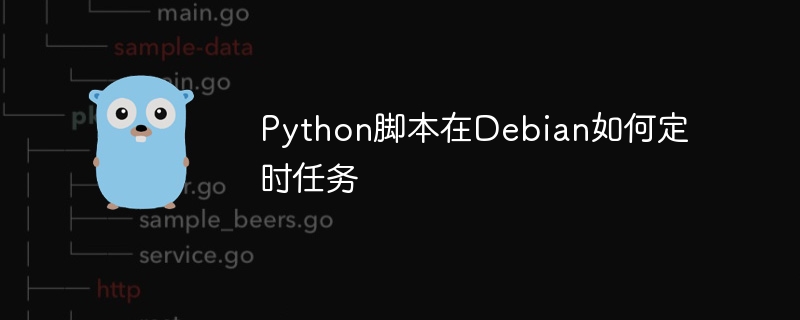
终于介绍完啦!小伙伴们,这篇关于《Python脚本在Debian上设置定时任务,超详细教程来了!》的介绍应该让你收获多多了吧!欢迎大家收藏或分享给更多需要学习的朋友吧~golang学习网公众号也会发布Golang相关知识,快来关注吧!
-
505 收藏
-
503 收藏
-
502 收藏
-
502 收藏
-
502 收藏
-
394 收藏
-
459 收藏
-
185 收藏
-
368 收藏
-
113 收藏
-
115 收藏
-
244 收藏
-
278 收藏
-
389 收藏
-
285 收藏
-
408 收藏
-
470 收藏
-

- 前端进阶之JavaScript设计模式
- 设计模式是开发人员在软件开发过程中面临一般问题时的解决方案,代表了最佳的实践。本课程的主打内容包括JS常见设计模式以及具体应用场景,打造一站式知识长龙服务,适合有JS基础的同学学习。
- 立即学习 543次学习
-

- GO语言核心编程课程
- 本课程采用真实案例,全面具体可落地,从理论到实践,一步一步将GO核心编程技术、编程思想、底层实现融会贯通,使学习者贴近时代脉搏,做IT互联网时代的弄潮儿。
- 立即学习 516次学习
-

- 简单聊聊mysql8与网络通信
- 如有问题加微信:Le-studyg;在课程中,我们将首先介绍MySQL8的新特性,包括性能优化、安全增强、新数据类型等,帮助学生快速熟悉MySQL8的最新功能。接着,我们将深入解析MySQL的网络通信机制,包括协议、连接管理、数据传输等,让
- 立即学习 500次学习
-

- JavaScript正则表达式基础与实战
- 在任何一门编程语言中,正则表达式,都是一项重要的知识,它提供了高效的字符串匹配与捕获机制,可以极大的简化程序设计。
- 立即学习 487次学习
-

- 从零制作响应式网站—Grid布局
- 本系列教程将展示从零制作一个假想的网络科技公司官网,分为导航,轮播,关于我们,成功案例,服务流程,团队介绍,数据部分,公司动态,底部信息等内容区块。网站整体采用CSSGrid布局,支持响应式,有流畅过渡和展现动画。
- 立即学习 485次学习
